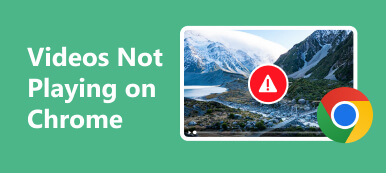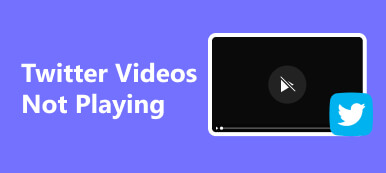Windows'un aksine Mac, gizliliğinizi ve cihazınızın güvenliğini korumak için daha az özelleştirme sunar. Ancak bu aynı zamanda engelleri de beraberinde getirebilir. Mesela şunu merak edebilirsiniz Mac'te ekran paylaşımı nasıl yapılır Bunu başaramadığınız zaman, hangi ekran paylaşım programlarını test ederseniz edin. Bu çok zor bir sorun olacaktır, özellikle de Mac'te yeniyseniz. Ekran paylaşma özelliği olmadan, uzak bir toplantıda, sınıfta vb. daha anlaşılır bir gösteri başlatamazsınız. Ancak endişelenmeyin; Bu makale, MacBook'unuzda ekran paylaşımını 2 mükemmel şekilde nasıl yapacağınızı öğrenmenize yardımcı olacaktır.
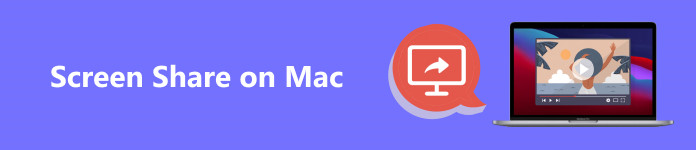
- Bölüm 1: Mac'te Ekran Paylaşımından Önce Yapmanız Gerekenler
- Bölüm 2: Mac'te Mesajlarla Ekran Paylaşımı Nasıl Yapılır?
- Bölüm 3: Mac'te FaceTime ile Ekran Paylaşımı Nasıl Yapılır?
- Bölüm 4: Bonus: Telefonunuzun Ekranını PC'nizle Paylaşın
- Bölüm 5: Mac'te Ekran Paylaşımı hakkında SSS
Bölüm 1: Mac'te Ekran Paylaşımından Önce Yapmanız Gerekenler
Mac'in ekranını ekran paylaşım programlarında neden paylaşamıyorsunuz? Bunun nedeni MacBook'unuzun ekran paylaşma özelliğini kapatmasıdır. Bu nedenle onu açmanız gerekir. Aşağıdaki talimatları takip ettiğinizde ekranınızı Mac’te paylaşma hakkına sahip olacaksınız.
1. Adım Tıkla Apple logosu Ekranın sol üst köşesinde. Ardından, sistem Tercihleri düğmesine basın.
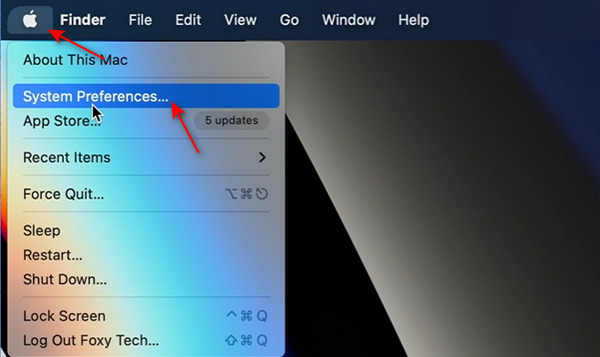
2. Adım Tıklamanız gerekir Paylaşım Sistem Tercihleri menüsündeki düğmesine basın.
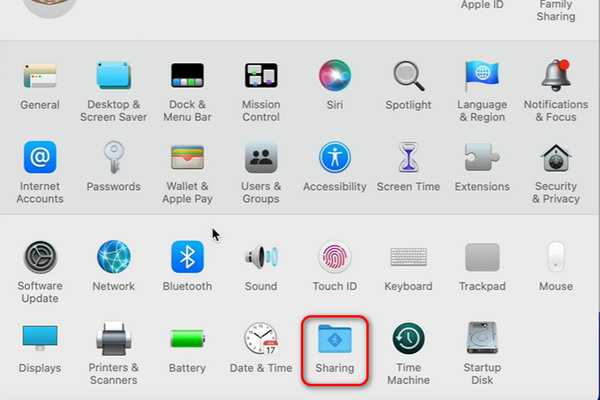
3. Adım Tıkla Ekran paylaşımı açmak için düğmesine basın. Ayrıca bu özelliğe bu Mac'teki tüm kullanıcılar veya istediğiniz kullanıcılar için izin vermeye de karar verebilirsiniz. Ancak bu sizin kişisel MacBook'unuzsa bu konuda kafanızı karıştırmayın, çünkü başka hiç kimse Mac'inizin ekranını paylaşmayacaktır.
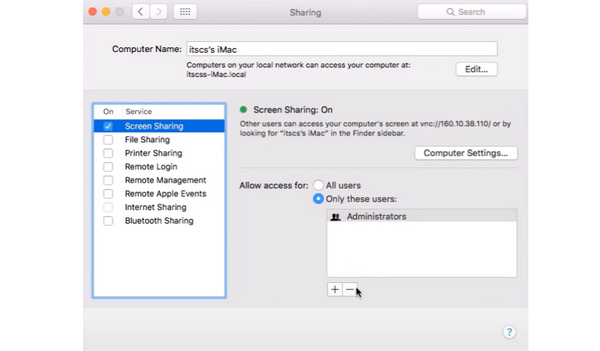
Bölüm 2: Mac'te Mesajlarla Ekran Paylaşımı Nasıl Yapılır?
Mac'inizde ekran paylaşma özelliğini açtıktan sonra Mac'in ekranını herhangi bir paylaşım programıyla kolayca paylaşabilirsiniz. Ama bunu bilmiyor olabilirsiniz Mesaj Mac'inizdeki program ekranı kişilerinizle paylaşabilir. Ancak aynı Apple kimliğiyle giriş yaptığınızdan emin olmalısınız. Ayarlar ve Mesajlar Mac'inde.
Mac'te Ekranı Mesajla Paylaş
1. Adım MyCAD'de yazılım Güncelleme ye git Mesajlar ve Mac ekranını paylaşmak istediğiniz kişiyle bir sohbet kutusu açın.
2. Adım Tıkla Konuşmalar Üst menü çubuğundaki düğmesine basın. Daha sonra, Ekranımı Paylaşmaya Davet Et Mac'inizin ekranını diğerleriyle paylaşmak için düğmesini tıklayın veya Ekranı Paylaşmayı İste Kişilerinizin Mac ekranlarını paylaşmasına izin veren düğme.
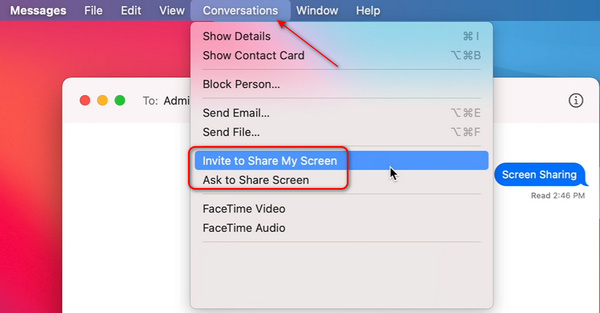
3. Adım Örneğin, kişiniz Ekranı Paylaşmayı İste düğmesine bastığınızda bir bildirim alırsınız. Tıklayabilirsiniz Kabul et Ekranınızı Mac'te Mesaj aracılığıyla paylaşmak için düğmeyi tıklayın.
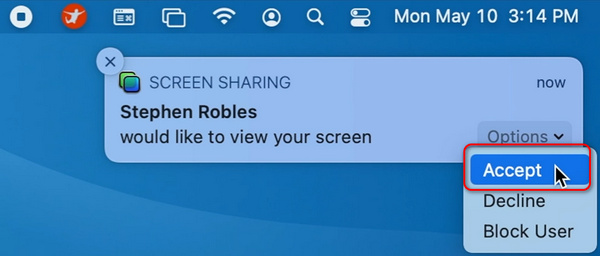
Mesajda ekranı ve uzaktan kumandayı paylaşın
Mac'teki ekran paylaşma özelliği birbirinizin ekranlarını görüntülemenize ve onları uzaktan kontrol etmenize olanak tanır.
1. Adım Tıkla Görüntüle Mesaj menü çubuğundaki düğmesine ve ardından Talep et Control Moda düğmesine basın.
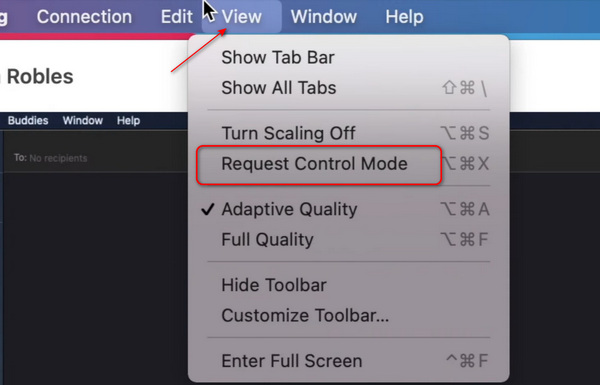
2. Adım Tıkladığınızda Ekranı Paylaşmayı İste düğmesine bastığınızda, kişiniz bir bildirim alacaktır. Kişiniz Kabul et Mac'in ekranını sizinle paylaşmak için düğmeye bastığınızda, o MacBook'u kontrol etme hakkına sahip olacaksınız.
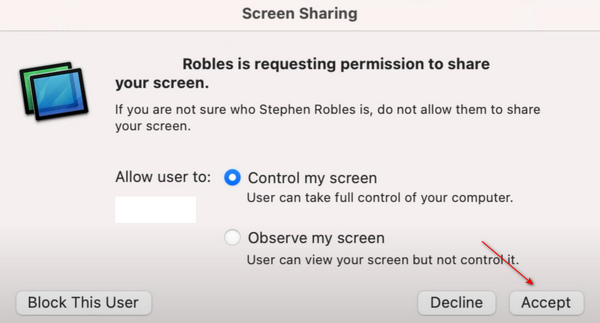
3. Adım Örneğin, kişiniz Ekranı Paylaşmayı İste düğmesine bastığınızda bir bildirim alırsınız. Tıklayabilirsiniz Kabul et Ekranınızı Mac'te Mesaj aracılığıyla paylaşmak için düğmeyi tıklayın.
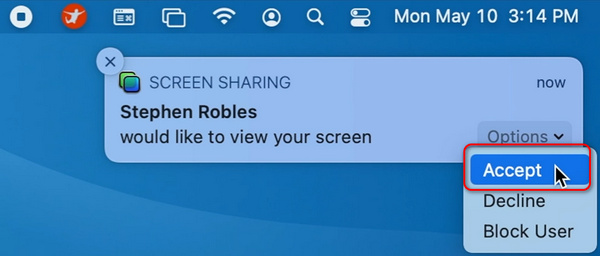
Bölüm 3: Mac'te FaceTime ile Ekran Paylaşımı Nasıl Yapılır?
Uzak konferansta Mac'te ekran nasıl paylaşılır? Belki FaceTime'ı Mac'inizde kullanabilirsiniz.
1. Adım FaceTime aramasında FaceTime ekranının yanındaki Ekran düğmesine tıklayabilirsiniz. Ardından, Windows Bir programın penceresini paylaşmak için düğmesini veya Mac'inizdeki tam ekranı paylaşmak için Ekran düğmesini kullanın.

2. Adım Ekran düğmesi mora döndüğünde Mac ekranınızı FaceTime'da paylaşıyorsunuz demektir. Paylaşımı durdurmak için yalnızca Ekran Paylaşımını Durdur düğmesine basın.
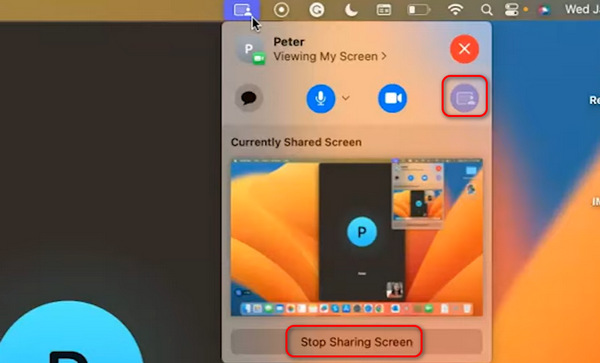
Bölüm 4: Bonus: Telefonunuzun Ekranını PC'nizle Paylaşın
Uzaktan bir konferans yaptığınızı ve cep telefonunuzda ayrıntılı bir işlem göstermeniz gerektiğini hayal edin. Nasıl net bir performans sunabilirsiniz? Apeaksoft Telefon Aynası bu sorunu kolayca çözmenize yardımcı olabilir. MacBook'ta ekran paylaşmanın aksine, telefonunuzun ekranını bilgisayarınızla paylaşmak daha güçlüdür.

4,000,000 + Yüklemeler
Telefonunuzun ekranını USB veya ağ üzerinden doğrudan paylaşın.
Telefonunuzun ekranını en fazla 4K çözünürlükte yansıtın.
Bir telefonun ekranını gecikmeden PC'de paylaşın.
PC'de paylaşılan ekranı esnek bir şekilde döndürün ve ayarlayın.
1. Adım İndir Apeaksoft Telefon Aynası ücretsiz ve başlatın. Tıklayabilirsiniz kablosuz Telefonunuzun ekranını doğrudan bir PC ile paylaşmak için Ayna düğmesi. Android telefonların FoneLab Mirror uygulamasını yüklemesi gerektiğini unutmayın.
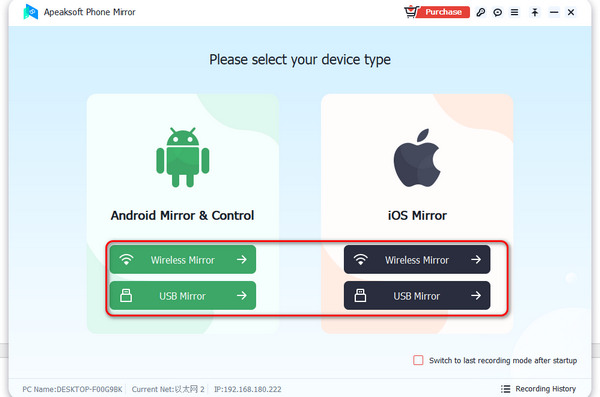
2. Adım iPhone kullanıyorsanız ekran paylaşımının stabil olması için PC'nizi ve iPhone'unuzu aynı ağa bağlamanız daha iyi olur. Açılır menünün kilidini açmak için ekranı aşağı kaydırın ve ardından ekran Yansıtma buton. Ardından, Apeaksoft Telefon Aynası düğmesine basın.

3. Adım Telefonunuzun ekranını sürücü kurulumu gerektiren bir PC ile paylaşmak için bir USB kablosu kullanabilirsiniz. Bundan sonra ekranı paylaşmayı başarabilirsiniz.
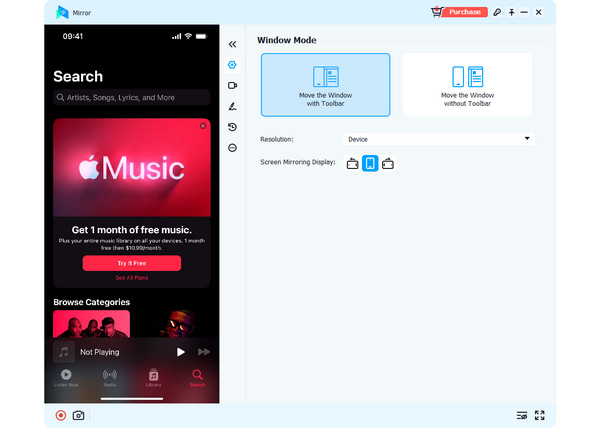
Bölüm 5: Mac'te Ekran Paylaşımı hakkında SSS
Mac'imin ekranını bir tarayıcıda paylaşabilir miyim?
Evet yapabilirsin. Mac'inizde ekran paylaşma özelliğini açtıktan sonra şunları yapabilirsiniz: ekranı çevrimiçi paylaşma herhangi bir tarayıcıda.
Mac ekran paylaşımı güvenli mi?
Başkalarının ekranınızı görüntülemesine izin verirseniz, ekranınızda gizlilik sızıntısı olmadığı sürece bu tehlikeli olmayacaktır. Ancak diğerinin uzaktan kontrol edilmesini sağlarsanız diğerinin yeterince güvenilir olduğundan emin olsanız iyi olur.
Mac'in ekranını TV ile nasıl paylaşırım?
Eğer yardımcı olur Mac'inizin ekranını yansıtın bir televizyona. Mac'inizin ve TV'nizin aynı Wi-Fi bağlantısına bağlı olduğundan emin olun. Daha sonra şunu kullanın: ekran Yansıtma özelliği sistem Tercihleri Mac'inizin ekranını TV'nizle paylaşmak için.
Sonuç
Öğrenmek zor değil MacBook'ta ekran nasıl paylaşılır. Yalnızca Mac'inizdeki ekran paylaşma özelliğini açmanız yeterlidir; ardından Mesaj ve FaceTime uygulamaları Mac'in ekranını paylaşmanıza doğrudan yardımcı olabilir. Ayrıca şunu da unutma Apeaksoft Telefon Aynası Telefonunuzun ekranını bir PC ile paylaşmak için harikadır. Bu makalenin size gerçekten yardımcı olabileceğini umuyoruz.